Slik sletter du automatiske sikkerhetskopieringsbilder på Samsung
Android er et veldig populært operativsystem for mobiler i dag. Alle bruker Android-mobil i dag for å ringe og nyte alle typer musikk og spill også. Det er mange funksjoner som kommer i forskjellige versjoner av Android-enheter. Fra alle disse funksjonene er en funksjon at android er utviklet av google og den sikkerhetskopierer automatisk bildene dine til Google Drive av e-post-ID-en du har brukt til å sikkerhetskopiere. Så noen ganger laster det opp de bildene du ikke vil laste opp til Google-bilder, så må du slette dem manuelt. Du kan slette disse bildene på forskjellige måter. Vi skal fortelle deg hvordan du sletter bilder med automatisk sikkerhetskopiering i Samsung eller hvordan du sletter bilder med automatisk sikkerhetskopiering. Du kan også følge denne opplæringen for å slette bilder på Samsung og andre Android-enheter.
Del 1: Slett Auto Backup-bilder på Samsung
Stort sett bruker folk Samsung Android-enheter på grunn av deres popularitet og konfigurasjoner og best i priser. Samsung mobil sikkerhetskopierer også bildene dine automatisk til stasjonen. Vi skal nå fortelle hvordan du sletter automatiske bilder på galaxy s3 og andre Samsung mobile enheter også.
Trinn 1: Google sikkerhetskopierer bilder automatisk, og hvis du sletter bilder fra enheten din, vil de også være tilgjengelige der i galleriet fra automatisk sikkerhetskopiering. Du kan enkelt løse dette problemet ved å følge disse trinnene. Stopp først automatisk synkronisering av bildene dine ved å følge trinnet nedenfor. Gå til Innstilling > Kontoer (velg Google her) > Klikk på e-post-IDen din. Fjern avmerkingen for Synkroniser Google+-bilder og Synkroniser Picasa Nettalbum.
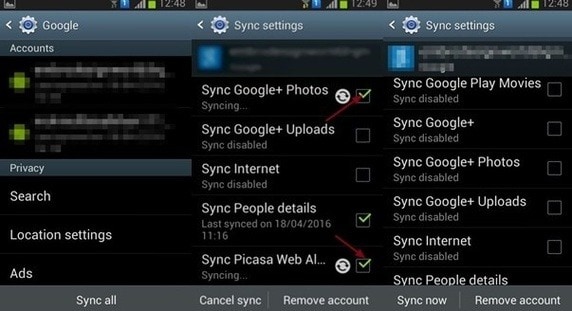
Trinn 2: Nå må du tømme hurtigbufferdata for galleriet ditt for å tømme bilder fra galleriet. For å slette galleridata må du gå inn i innstillingen. Gå til Innstilling > Applikasjon/Apper > Galleri. Trykk på galleri og trykk på Slett data. Start telefonen på nytt, så vil ikke bildene dine være synlige i galleriet ditt nå.

Del 2: Slå av automatisk sikkerhetskopiering på Samsung
Samsung-telefoner sikkerhetskopierer automatisk bildene og videoene dine til Google-kontoen din som standard. Hvis du ikke vil synkronisere dem automatisk, kan du slå det av fra Bilder-appen. Følg trinnene nedenfor for å slå av automatisk sikkerhetskopiering.
Trinn 1: Gå inn i menyvalget på din Samsung Android-enhet. Du vil en søknad der med navn Bilder. Vennligst trykk på denne applikasjonen nå. Gå til Innstillinger i Bilder-appen og trykk på den.
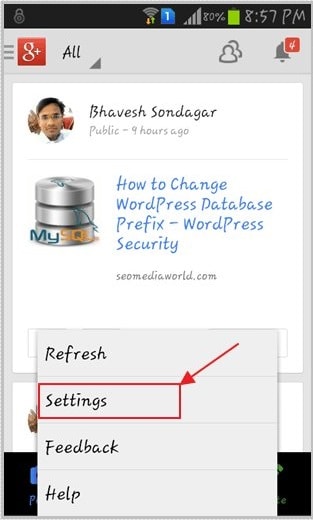
Trinn 2
: Etter å ha klikket på Innstillingsknappen vil du se et alternativ for Autosikkerhet der. Trykk på den for å gå inn i dette alternativet.

Trinn 3: Nå vil du se et alternativ for å slå av automatisk sikkerhetskopiering. I alternativet Auto backup Trykk på PÅ/AV-knappen øverst til høyre og slå den av. Nå vil ikke bildene dine sikkerhetskopieres automatisk
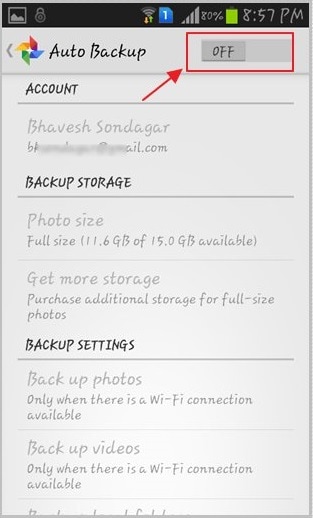
Del 3: Tips for bruk av Samsung Auto Backup
Samsung Auto backup
Samsung-enheter kommer vanligvis med svært mindre plass du trenger å sette inn minnekort eksternt med mer lagringskapasitet. Men etter en stund vil minnekortet ditt også være fullt med data fra mobilen din på grunn av flere megapiksler kamera i dag bilde- og videostørrelser og øker også. Så i den tilstanden kan du sikkerhetskopiere dataene dine til datamaskinen eller andre eksterne enheter eller til Google-stasjonen.

Den beste måten er å sikkerhetskopiere Samsung-bildene og -videoene dine ved å sikkerhetskopiere dem til Google-bildene dine. Det beste med dette alternativet i Samsung-telefonene er at du ikke trenger å gjøre noe. Du trenger bare å bruke alternativet Automatisk sikkerhetskopiering, så når du er koblet til Internett, lagres bildene og videoene dine automatisk i Google-bildene dine. Du kan få tilgang til dem når som helst hvor som helst nå. Selv om du sletter dem fra telefonen din, vil de også være tilgjengelige i Google-bildene dine.
Sikkerhetskopier nedlastinger
Når du laster ned bilder eller videoer på enheten din, lagres de i nedlastingsalternativet. Etter en tid vil du se problemet med mindre lagringsplass på telefonen din på grunn av tilgjengelige bilder og videoer i nedlastinger. Du kan også sikkerhetskopiere nedlastingsmappen din til Google Foto. For å sikkerhetskopiere nedlastingene dine, gå til Meny > Bilder > Innstilling > Autosikkerhetskopiering > Sikkerhetskopieringsenhetsmappe. Velg nedlastingsmappen din her nå for å fullføre prosessen.
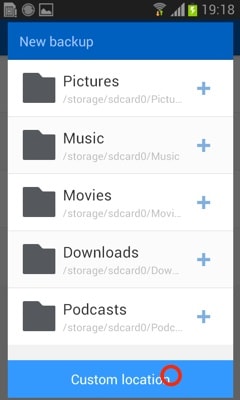
Auto backup Samsung skjermbilder
Android-enheter lar brukere ta skjermbilder på Samsung-enhetene sine ved å klikke på strøm- og volumknappen samtidig. Brukeren kan også lagre skjermbildene sine i Google-bilder for å lagre dem på stasjonen og deretter få tilgang til dem når som helst hvor som helst.
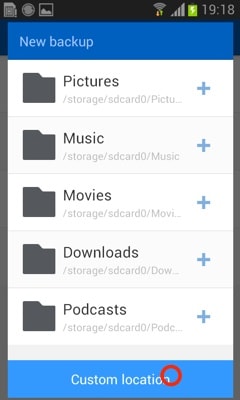
Autolagring Whatsapp
Samsung-enheter kan også sikkerhetskopiere whatapp-chatter og bilder og videoer automatisk. Nå i den nye whatsapp kan brukere enkelt sikkerhetskopiere whatsapp-dataene sine til stasjonen også. Google støtter whatsapp nå for å sikkerhetskopiere filene deres. Det er veldig enkelt å gjøre. Whatsapp lagrer vanligvis ikke chat-sikkerhetskopi.
Alle sikkerhetskopifiler er kun tilgjengelig på telefonen. Så hvis telefonen din krasjer når som helst, vil du miste all chat-loggen og bilder og videoer fra WhatsApp-applikasjonene dine. For å løse dette problemet kan du sette den til automatisk sikkerhetskopiering til Google Drive.
Start whatsapp > Gå til Innstilling > Chatter > Chat-sikkerhetskopi Velg Google-stasjon og skriv inn påloggingsdetaljene dine, så vil whatsapp-dataene dine automatisk sikkerhetskopieres til Google-stasjonen.
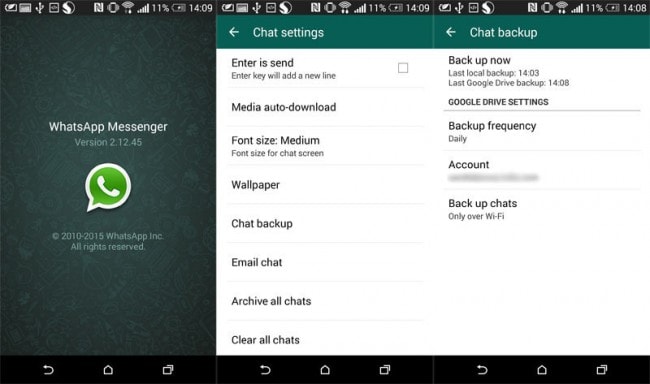

DrFoneTool – Telefonsikkerhetskopiering (Android)
Sikkerhetskopier og gjenopprett Android-data fleksibelt
- Sikkerhetskopier Android-data selektivt til datamaskinen med ett klikk.
- Forhåndsvis og gjenopprett sikkerhetskopiering til alle Android-enheter.
- Støtter 8000+ Android-enheter.
- Det går ingen data tapt under sikkerhetskopiering, eksport eller gjenoppretting.
Hvordan sikkerhetskopiere og gjenopprette Samsung-data
Siste artikler

